Где в вк находятся приложения — All Vk net
Сегодня мы расскажем вам где можно найти и где находятся приложения и игры в вконтакте с полной и мобильной версии социальной сети.
Существует множество социальных сетей в наше время, в странах СНГ самой популярной является «Вконтакте». Еще очень давно разработчики добавили на сайт так называемые «приложения», позволяющие играть, рисовать, проходить различные викторины и тесты, что помогает скрасить, например, ожидание сообщения от кого-либо.
Где в вк находятся приложения
Содержание статьи (навигация)
Итак, вам интересна тема приложений «ВКонтакте»? Стоит понимать, что приложения существуют как в браузерной версии, так и в мобильной. В этом случае мы рассмотрим полную (браузерную) версию сайта. Итак, как найти, где в «ВК» находятся приложения:
- Для начала перейдите на сайт https://vk.com
- В правом меню выберите и нажмите кнопку «игры». Не смотрите на ее название, помимо игр там есть множество других приложений.

- Нажав на нее, у вас откроется страница со всеми приложениями. Если вы до этого играли во что-то, либо же пользовались каким-либо приложениями, последние 6 из них будут отмечены здесь же. Справа вы увидите список достижений ваших друзей.
- Как найти приложение в «ВК»? На главной странице приложений воспользуйтесь поисковой строкой и введите название или его часть. В случае, если вы не знаете, чего хотите, попробуйте использовать кнопку «Еще», в ней вы найдете различные категории приложений.
- Как открыть приложение в «ВК»? Итак, вы нашли необходимое приложение, но как его теперь запустить? Все очень просто, нажав на картинку приложения, воспользуйтесь кнопкой «открыть приложение», либо же «запустить игру».
Где в мобильной версии «ВК» найти приложения
Как было написано ранее, игры и программы существуют не только в полной версии сайта, но еще и в мобильной. Стоит понимать, что если вы хотите воспользоваться приложениями на телефоне, вам нужно официальное и оригинальное приложение «ВКонтакте».
- Запустите приложение.
- Перейдите в крайнее правое меню (три горизонтальные полосочки).
- Нажмите на кнопку «игры».
- Далее порядок действий такой же, как и в полной версии сайта: используйте поисковую строку, запускайте приложения.
Итак, подводя итог статье, стоит еще раз отметить, что приложения состоят не только из игр, но еще и из различных полезных программ. Надеемся, что вы узнали, как найти и запустить приложения во «ВКонтакте».
Как в вк посмотреть исходящие заявки в друзья — All Vk net
Сегодня мы расскажеам и покажем вам как можно посмотреть все исходящие заявки в друзья в социальной сети вконтакте, мы покажем как это можно сделать с компьютера, мобильного телефона или специального приложения.
Мы постараемся осветить этот вопрос вопрос со всех сторон и предоставим вам наглядную инструкцию со скриншотами.
Если у вас останутся вопросы или у вас что то будет не получатся пишите в комментариях мы обязательно вам поможем.
Как в вк посмотреть исходящие заявки в друзья
Содержание статьи (навигация)
Исходящие заявки может посмотреть в своем профиле каждый пользователь ВКонтакте. Функция абсолютно бесплатная.
Возможность просмотра исходящих заявок удобна, если количество друзей уменьшилось, и не понятно, кто отписался от страницы. Разберемся, как посмотреть исходящие заявки в друзья вк 2019.
Рассмотрим способы:
- Как посмотреть исходящие заявки в друзья в вк с компьютера
- Как посмотреть исходящие заявки в друзья в вк с телефона
- Как посмотреть исходящие заявки в друзья в вк приложением
Каким спосоом пользоваться решать вам, все они одинаково полезны
Как посмотреть исходящие заявки в друзья в вк с компьютера
Если человек отписывается от вас в социальных сетях, то это нигде не отображается в качестве оповещения или пометки. Чтобы просмотреть исходящие заявки, нужно самостоятельно заходить на свою страницу и отслеживать отписки.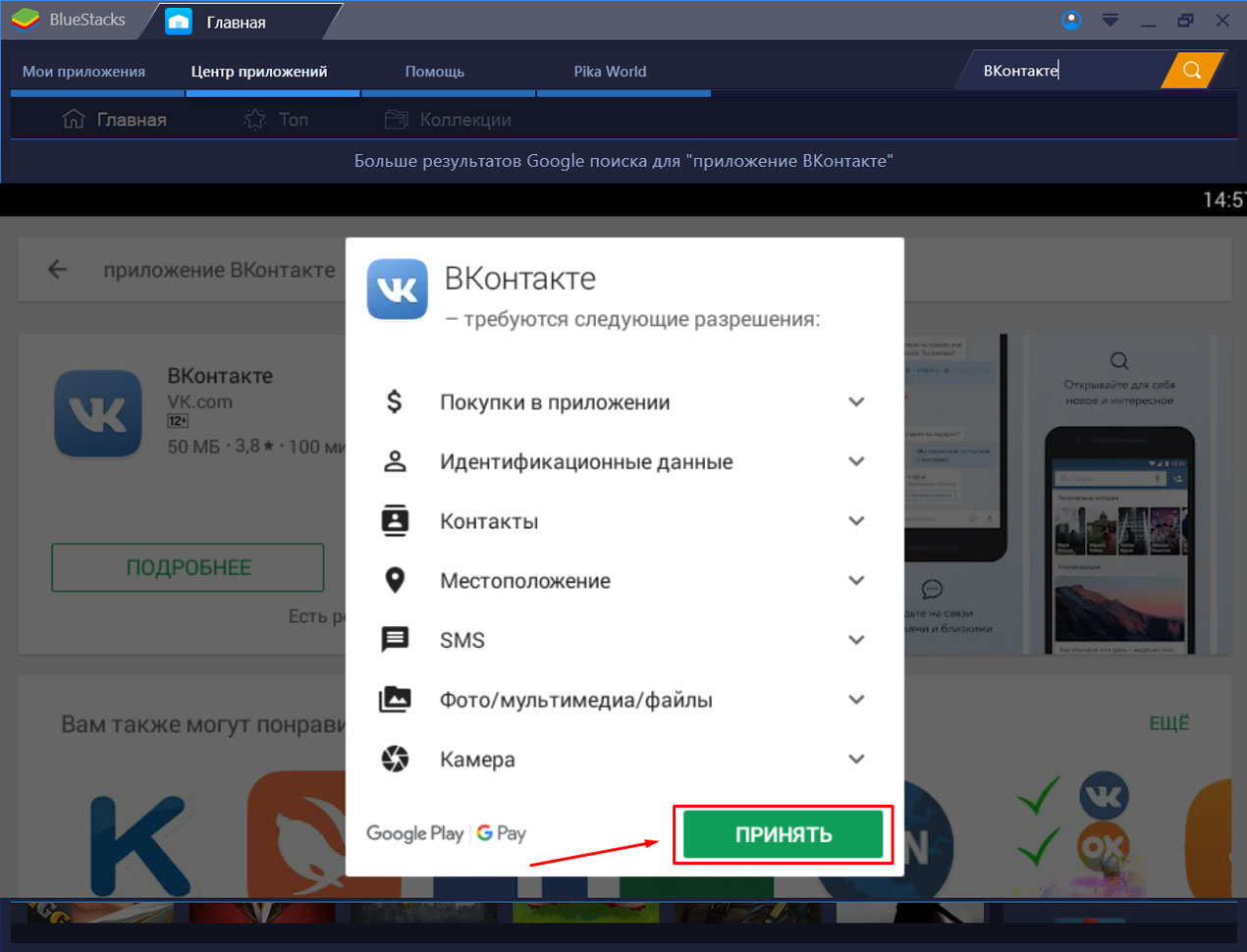
С компьютера нужно кликнуть мышью во вкладку «Друзья», которая находится слева от стены. После чего откроется окно, где следует в правом списке выбрать «Заявки в друзья» и нажать «Показать все»
Затем будет несколько разделов «Новые, Входящие, Исходящие» Для просмотра именно исходящие заявок в друзья, нужно перейти в третий раздел. Он отобразит всех людей, которые удалились из друзей (у которых вы теперь находитесь в подписчиках)
Чтобы не оставаться в подписчиках, следует нажать на кнопку «Отписаться», как показано на скрине ниже. После нажатия появится строчка «Вы отменили свою заявку и отписались от обновлений *пользователь*» и можно будет перейти на страницу удаленного друга. Отписка автоматически удаляет вас и все обновления от пользователя будут закрыты.
Если во вкладках «Друзья» нет раздела «Исходящие», значит, от вашей страницы никто не отписывался и остался в друзьях.
Как посмотреть исходящие заявки в друзья в вк с телефона
Посмотреть отписавшихся друзей с телефона можно в полной версии сайта, либо с официального приложения. С официальной версии просмотреть исходящую заявку можно также, как и с компьютера.
С официальной версии просмотреть исходящую заявку можно также, как и с компьютера.
Если появился вопрос, как посмотреть исходящие заявки в вк через телефон, нужно в приложении зайти на свой профиль, открыть «Друзей» и кликнуть по стрелке, которая появится вверху возле вкладки «Друзья»
Из появившегося списка нужно выбрать второй в списке пункт «Заявки» и перейти в этот раздел. Он отобразит ваших подписчиков и людей, которые удалились. Забрать свою заявку можно, нажав «Отписаться» Приложение автоматически уберет ваз из подписчиков и отменит обновления на этого пользователя.
Приложение для просмотра исходящих заявок в друзья в вконтакте
Чтобы получать оповещения об отписках, можно запустить приложение «Мои гости» Оно абсолютно бесплатное и доступно для всех пользователей.
После того, как приложение загрузится, высветится несколько вкладок: «Гости, Поклонники, Продвижение, Фотопоказ, Всё о друзьях, Мой профиль» Чтобы посмотреть исходящие заявки, нужно выбрать «Все о друзьях» Далее следует кликнуть по «Изменениям в друзьях»
Эта вкладка покажет отписки, подписки и подсчитает время давности.
«Мои гости» будут отправлять извещения в разделах игры или оповещать сразу же об исходящих заявках, если добавить приложение в закладки. Для этого нужно перейти в настройки страницы и выбрать «Настроить отображения пунктов меню»
Заключение
Если возник вопрос: «как посмотреть исходящие заявки в друзья вк» — на него легко ответить, если разобраться с функциями своей страницы.
Это можно это сделать через телефон, ноутбук или планшет. Так же пользователь может быстро отмечать, появившиеся новые исходящие заявки. Социальная сеть позволяет контролировать активность на своей странице, как в ручную, так и механически, с помощью приложения. Если возникают трудности, можно обратиться в официальную службу поддержки Вконтакте.
Как зайти в полную версию ВКонтакте
Бывает, что открывается мобильная версия ВКонтакте, а надо войти в полную версию (для компьютера, обычную, веб-версию). Как это сделать?
В мобильном приложении на телефоне в полную версию не зайти. Лучше всего воспользоваться браузером на компьютере, ноутбуке, планшете. Но можно и через браузер на телефоне (Сафари, Хром), только будет очень мелко, и придется увеличивать. Здесь мы рассказываем обо всех способах входа в полную версию, на всех устройствах.
Как переключиться на полную версию
Если ты сейчас в мобильной (m.vk.com), можно самому переключиться с мобильной на полную:
Как открыть полную версию ВК на компьютере, планшете
Нажми Версия для компьютера в левой колонке меню, внизу (предпоследний пункт):
Темная тема ВК на компьютере
Как открыть полную версию ВК на телефоне
Внимание! Для мобильного приложения этот совет не подходит (приложение — это установленная у тебя на телефоне программа с иконкой «VK»).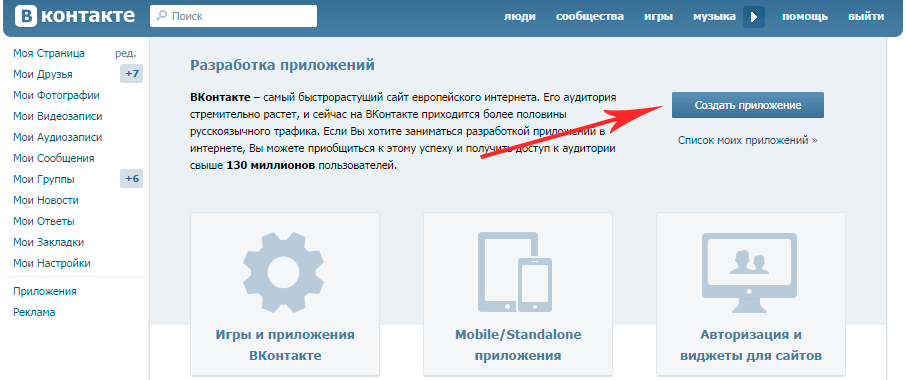 Полную версию можно открыть в мобильной версии сайта ВК, в которую ты заходишь через браузер на телефоне (например, Chrome или Safari) по адресу m.vk.com.
Полную версию можно открыть в мобильной версии сайта ВК, в которую ты заходишь через браузер на телефоне (например, Chrome или Safari) по адресу m.vk.com.
- Открой главное меню в мобильной версии (кнопка в левом верхнем углу в виде трех полосок).
- Прокрути его вниз, если не видно все пункты.
- Нажми Версия для компьютера.
А еще можно открыть полную версию ВК просто по ссылке (об этом — далее).
На телефоне полная версия будет выглядеть мелко, поэтому придется раздвигать изображение пальцами, чтобы сделать крупнее и попасть куда нужно. Но если другого устройства, кроме смартфона, сейчас под рукой нет, это вполне рабочее решение.
Как быстро открыть полную версию ВКонтакте
Ты можешь открыть полную версию ВКонтакте через стартовую страницу «Вход». Открой ее по адресу vhod.ru, найди ВКонтакте и нажми туда. Можно подключить свою страницу кнопкой Вход (надо будет дать разрешение на доступ), чтобы всегда видеть, есть ли у тебя новые сообщения и другие события, не заходя в онлайн.
Как открыть полную версию ВКонтакте по ссылке
Полную версию ВКонтакте можно открыть напрямую по этой ссылке: Полная версия. Полная версия еще называется «обычная», «нормальная», «веб-версия», «компьютерная», «десктопная».
Как сделать, чтобы по ссылке открывалась полная версия ВК, а не мобильная?
Если в начале ссылки есть m.vk.com…, то по этому адресу откроется мобильная версия в любом случае. Чтобы это исправить, нужно в начале ссылки убрать букву m и точку после нее.
Пример.
Было https://m.vk.com/vhod_ru
Стало https://vk.com/vhod_ru
Точно таким же способом можно исправить адрес в адресной строке браузера, чтобы открыть полную версию той страницы, на которой ты находишься. Надо нажать на адресную строку, стереть в начале букву m и точку, а затем нажать Enter на клавиатуре (или кнопку 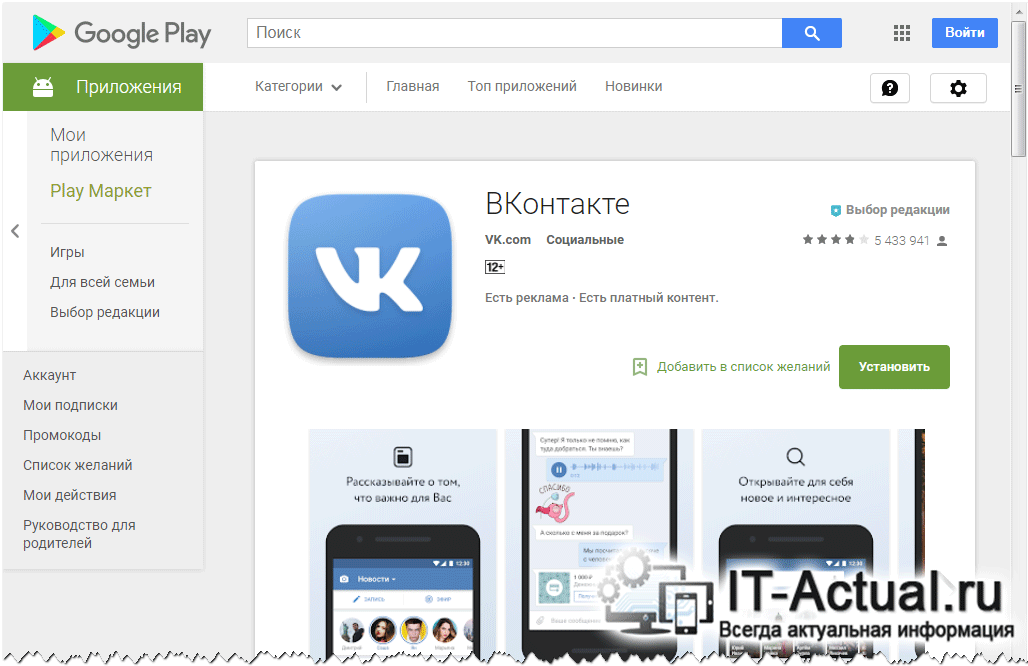
Зачем нужна полная версия ВК, чем она лучше мобильной?
Только в полной версии доступны все возможности сайта, которых нет в мобильной версии и в приложениях для телефона. Например, создание запроса агентам поддержки. Кроме того, в полной версии нет ограничений при восстановлении доступа к странице и в целом с этим возникает гораздо меньше проблем — в особенности, с прикреплением фотографий и вводом кода подтверждения. Также через нее легче понять причины блокировки страницы и разблокировать ее. Поэтому для таких дел мы рекомендуем всегда использовать полную версию сайта ВКонтакте.
Почему открывается мобильная версия?
Обычно это бывает из-за того, что кто-то запостил ссылку типа m.vk.com… — вот эта буква «m» в начале ссылки и ведет тебя на мобильную версию. Просто тот человек сидел через мобильную и скопировал такую ссылку у себя. Когда по ней переходят другие люди, они попадают на мобильную. Ничего страшного, ведь ты теперь знаешь, как зайти в полную версию ВКонтакте!
Почему в полной версии что-то не работает, не получается?
Чаще всего, если у тебя проблемы в полной версии сайта ВКонтакте — значит, у тебя проблемы с твоим браузером. Очисти временные файлы, переустанови его, обнови или поставь другой.
Очисти временные файлы, переустанови его, обнови или поставь другой.
По теме:
Как зайти в мобильную версию ВКонтакте
Мобильная версия ВК — это сайт, которым можно пользоваться через браузер телефона или планшета. Он специально предназначен для мобильных устройств с небольшими экранами. Это НЕ мобильное приложение, но выглядит похоже. Как войти на него?
Если тебе нужно мобильное приложение ВК (отдельная программа на телефон), это здесь: Как скачать и установить приложение ВКонтакте на телефон.
Нужно иметь браузер на своем телефоне или планшете — это программа для просмотра сайтов. Обычно она уже установлена и называется просто «Браузер». Популярные бесплатные браузеры — Хром, Файрфокс, Сафари, Опера. Рекомендуем Хром, с ним меньше всего проблем. Для самых старых телефонов есть Опера Мини.
В любом браузере есть адресная строка. В нее вводится адрес сайта, который ты хочешь открыть. Чтобы открыть мобильную версию ВК, нужно нажать на эту строку и ввести адрес m. vk.com или просто нажать на эту ссылку:
vk.com или просто нажать на эту ссылку:
Чтобы войти на свою страницу ВК, потребуется авторизоваться, то есть ввести свои логин и пароль. Они вводятся в поля Телефон или email и Пароль. После ввода нужно нажать Войти.
Так выглядит вход в мобильную версию сайта ВК в браузере на телефоне
Возможно, ты уже авторизован в ВК в мобильном приложении на этом же телефоне, но сайт ничего об этом не знает и поэтому запрашивает твои учетные данные.
Внимание! Не нажимай Зарегистрироваться или Войти через Facebook, если у тебя уже есть страница в ВК. У тебя создастся новая страница, что приведет к проблемам.
Если забыл пароль, придется восстановить доступ одним из стандартных способов:
Зачем нужна мобильная версия ВК?
- Если возникли какие-то проблемы с мобильным приложением, можно зайти в мобильную версию сайта. Это позволит сделать то, что хотел, а разбираться с проблемами можно будет потом.

- Часто в мобильном приложении бывают проблемы с восстановлением доступа или разблокировкой страницы. В этом случае, если доступа к компьютеру нет, рекомендуется попробовать сделать то же самое через мобильную версию сайта. В идеале лучше делать это через полную версию, войти в которую можно и с телефона, но будет мелко и неудобно. Для полной версии лучше все-таки найти компьютер, ноутбук, планшет.
- Мобильная версия сайта хорошо работает на старых телефонах, на которые нельзя установить последнюю версию приложения или она глючит. См. также ВК не поддерживается на вашем устройстве. Что делать?
- Мобильная версия позволяет пользоваться ВК на телефонах, для которых вообще нет приложения ВК или оно уже не поддерживается (Виндоус Фон, Симбиан).
- Мобильная версия напоминает более старую версию мобильного приложения, где еще не было клипов и многих ненужных вещей, которые мешают. Но при этом в мобильной версии работает большинство функций ВК, она достаточно часто обновляется и в ней даже есть темная тема оформления.

Как сделать иконку мобильной версии ВК на телефоне?
В браузере Хром, открыв m.vk.com, вызови меню кнопкой ⋮ (три точки) и выбери Добавить на главный экран. У тебя появится новая иконка (кнопка) в телефоне на рабочем столе, которая сразу будет открывать мобильную версию ВК на весь экран, как обычное приложение. Это называется «веб-приложение».
Иконка, открывающая мобильную версию ВК, как будто это отдельное приложение
Как сделать, чтобы по ссылке открывалась мобильная версия ВК, а не полная?
В начале ссылки перед vk.com нужно добавить букву m и точку.
Пример
Было https://vk.com/vhod_ru
Стало https://m.vk.com/vhod_ru
Этим же способом можно исправить адрес в адресной строке браузера, чтобы открыть мобильную версию той страницы, на которой ты находишься. Надо нажать на адресную строку, добавить букву m и точку перед vk.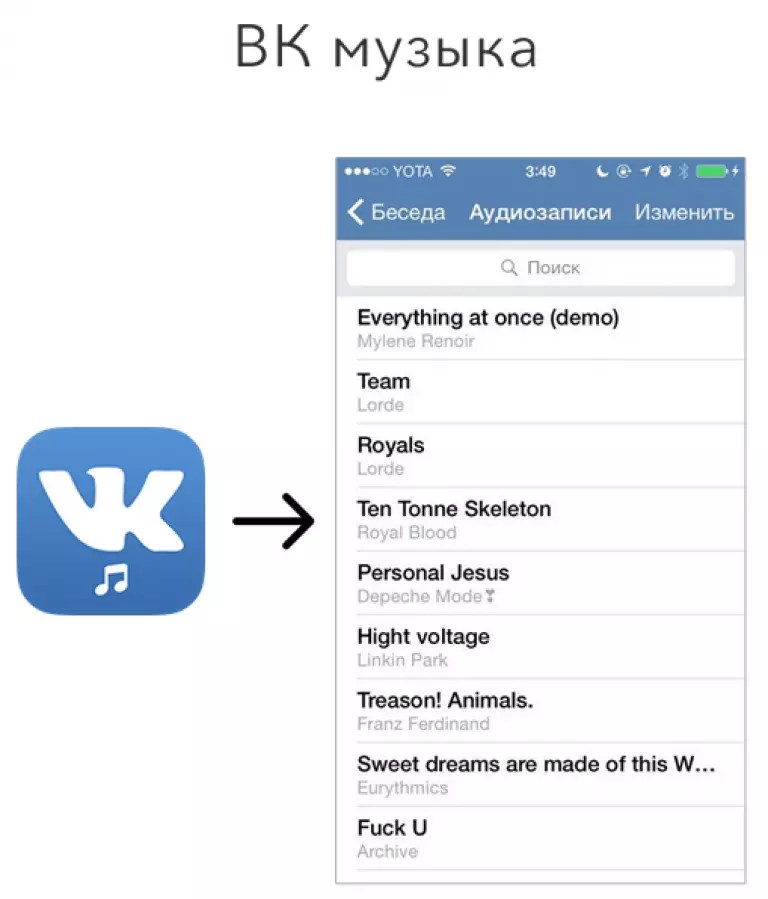 com, а затем нажать Enter на клавиатуре (или кнопку Перейти, Открыть на экране).
com, а затем нажать Enter на клавиатуре (или кнопку Перейти, Открыть на экране).
Что делать, если в мобильной версии сайта что-то не работает?
- Установи на телефон другой браузер и зайди в мобильную версию сайта в нем.
- Попробуй очистить все временные данные браузера или удалить его и установить заново.
- Попробуй мобильное приложение ВК.
- Попробуй полную версию сайта ВК.
Смотри также
Где в новой версии ВКонтакте настройки, мои ответы, музыка, дни рождения, выход, статистика…?
Где в новой версии ВКонтакте настройки?
В новой версии ВК пункт «Настройки» находится в выпадающем меню вверху сайта. Нужно нажать справа вверху, где написано твое имя рядом с аватаркой. Там еще есть треугольничек, указывающий вниз. Когда нажмешь туда, появится небольшое меню — в нем и будет пункт настроек. Чтобы открыть настройки, надо нажать второй раз на слово «Настройки».
Где настройки в мобильном приложении ВК?
- Пятая кнопка в нижнем ряду (профиль).

- Еще раз эта же кнопка (или кнопка меню справа вверху).
- Настройки.
Где выход ВКонтакте?
Выход — там же, в выпадающем меню. В новой версии ВК там находится кнопка выхода с сайта:
Где в новой версии ВКонтакте «Мои ответы» (уведомления)?
В новой версии ВК пункт «Мои ответы» находится в новом разделе уведомлений под знаком колокольчика (вверху сайта на синей полосе слева). Там появляются все новые лайки, ответы, упоминания, заявки в друзья, дни рождения и все остальные события. Когда появляется что-то новое, на знаке колокольчика будет красный кружочек.
Где в новой версии ВКонтакте музыка (плеер)?
Рядом с колокольчиком вверху сайта есть значок «ноты» — это и есть музыка. Нажми на него, и откроется плеер — именно там он и находится. А после того, как включишь музыку, на месте значка «ноты» появятся кнопки управления: назад, пауза, вперед, перемотка.
Где в новой версии ВКонтакте дни рождения друзей?
Уведомления (оповещения, напоминания) о днях рождения друзей в новой версии ВКонтакте появляются в разделе уведомлений — там же, где отметки «Мне нравится», заявки в друзья и прочее.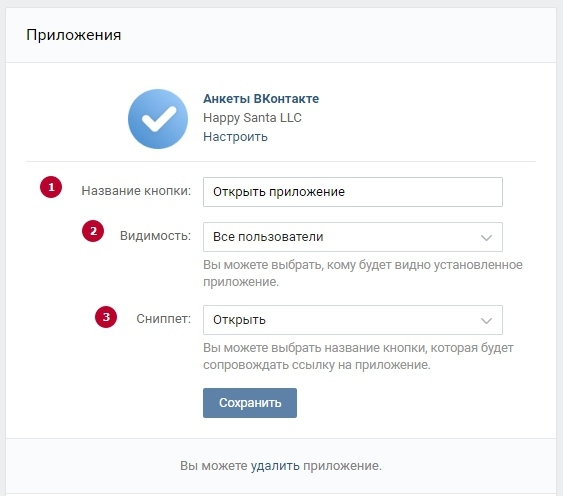 Как найти раздел уведомлений, мы рассказали здесь же чуть выше. Это кнопка со знаком колокольчика:
Как найти раздел уведомлений, мы рассказали здесь же чуть выше. Это кнопка со знаком колокольчика:
Можно посмотреть все дни рождения друзей. Сначала открой раздел «Друзья» (через меню в левой колонке), а затем в правой колонке, вверху, найди значок календаря рядом со словами «Мои друзья». Откроется календарь, и там будут все дни рождения. Месяцы можно перелистывать кнопками «влево» и «вправо». Еще быстрее открыть твой календарь можно по этой ссылке: календарь.
Подробнее смотри в этой инструкции:
Где в новой версии ВКонтакте поиск людей?
Поиск людей в новой версии ВКонтакте находится вверху экрана на синей полосе. Просто нажми ВКонтакте на поле с надписью «Поиск» и начни вводить имя человека, которого хочешь найти:
Сайт будет подсказывать тебе людей (сначала будут показаны друзья). Затем нажми «Показать все результаты» или клавишу «Enter», чтобы посмотреть результаты поиска подробнее. После этого в правой колонке можно переключить режим поиска на «Люди» для уточнения города, возраста, даты рождения.
Еще проще искать людей ВКонтакте вот так:
Также смотри вот эти хорошие инструкции по теме поиска:
Где в новой версии ВКонтакте статистика страницы?
Кнопка статистики в новой версии ВКонтакте находится на твоей странице под фотографией (аватаркой), но только если у тебя более 100 подписчиков. Если подписчиков меньше 100, то кнопки там нет. В статистике можно посмотреть посещаемость твоей страницы, пол и возраст гостей, из каких они городов и тому подобное. Чтобы открыть статистику, нажми на кнопку с рисунком в виде графиков под своей основной фотографией:
А если у тебя нет 100 подписчиков, то статистику тоже можно посмотреть, но более ограниченную. Посмотреть ее можно по этой ссылке: ограниченная статистика.
Как звонить в новом ВК (видеозвонки)?
К сожалению, никак. Видеозвонки не были популярны у народа, поэтому в новой версии ВКонтакте этот сервис было решено убрать. По крайней мере, в обозримом будущем его не будет.
Как быстрее всего входить на новую версию ВКонтакте?
Быстрее и надежнее всего войти ВКонтакте и на любой другой сайт через стартовую страницу Вход.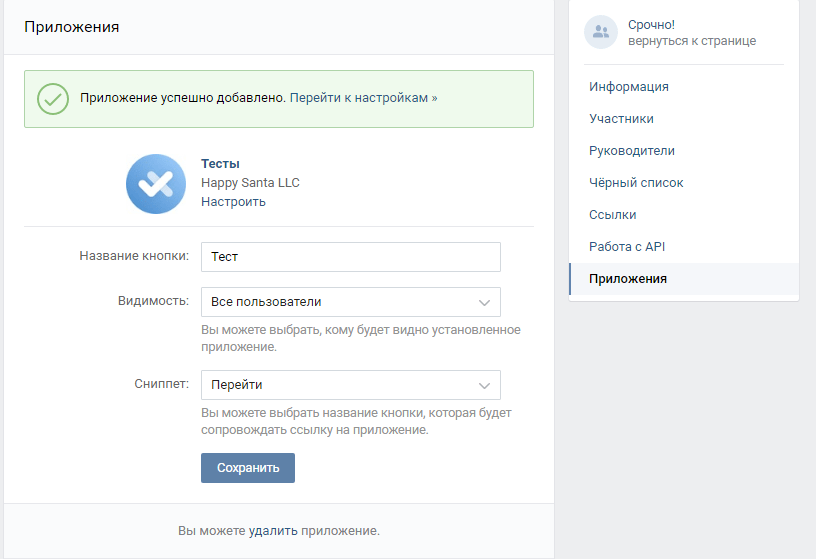 Это визуальные закладки и твой верный помощник с дополнительными возможностями — например, можно смотреть друзей в онлайне и все, что происходит у тебя ВКонтакте, оставаясь невидимкой. А войти на сайт можно мгновенно, одним нажатием. Попробуй:
Это визуальные закладки и твой верный помощник с дополнительными возможностями — например, можно смотреть друзей в онлайне и все, что происходит у тебя ВКонтакте, оставаясь невидимкой. А войти на сайт можно мгновенно, одним нажатием. Попробуй:
Еще по теме ВКонтакте!
Как установить сразу несколько приложений «ВКонтакте» на телефон
Как правило, многие пользователи социальной сети «ВКонтакте» имеют сразу несколько аккаунтов на этом сайте для разных целей. При этом им приходиться постоянно заходить в разные профили, и довольно часто они делают это со своих смартфонов. Для удобства можно установить на свой телефон сразу несколько разных приложений для пользования «ВКонтакте», чтобы не приходилось постоянно выходить с одного аккаунта для входа на другую свою страницу.
В этой статье мы расскажем обо всех популярных способах использования сразу нескольких профилей в этой социальной сети с установкой нескольких аналогичных приложений. При этом стоит отметить, что в процессе выполнения каждого из этих вариантов пользователю нужно будет загружать и устанавливать соответствующие приложения из Google Play, причем для этого имеется множество различных решений. Здесь мы расскажем о самых удобных и распространенных способах.
Здесь мы расскажем о самых удобных и распространенных способах.
Как установить сразу несколько приложений «ВКонтакте» на телефон стандартным методом?
Современные смартфоны на базе Android, как правило, имеют особую функцию, которая разрешает использовать сразу несколько аккаунтов в одном приложении, то есть создавать его клоны. Этой функцией пользоваться намного удобнее, нежели устанавливать дополнительные приложения, так как здесь можно обойтись одним стандартным приложением «ВКонтакте». Чтобы подключить у себя в смартфоне такую функцию, нужно сначала перейти в раздел с «Настройками» телефона и далее в пункте «Приложения» нужно найти «Приложение-клон», где как раз и можно выставить соответствующие настройки и права для разных приложений. При этом нужно понимать, что настройки в разных смартфонах могут отличаться друг от друга, а также некоторые телефоны просто не позволят клонировать конкретно приложение «ВКонтакте». Именно поэтому, если данный способ не сработал, можно посмотреть другие варианты, которые позволяют загрузить сразу несколько аналогичных приложений себе на телефон.
Как установить сразу несколько приложений «ВКонтакте» на телефон с помощью Parallel Space?
На Андроид имеется множество различных полезных решений, которые, в том числе, позволяют сидеть в социальных сетях с нескольких разных аккаунтов с одного устройства через одно и то же приложение. В этом плане приложение Parallel Space можно назвать, наверное, самым удобным и эффективным среди всех прочих. При этом данное приложение отлично совместимо с официальной стандартной версией этой социальной сети на смартфоне. Чтобы воспользоваться им, для начала нужно найти данное приложение в Play Market по соответствующему запросу в поиске и на странице с этим приложением нажать на кнопку «Установить».
Внутри самого приложения после его запуска и предоставления доступа к нужным данным на смартфоне, здесь требуется нажать на кнопку «Добавить приложение», чтобы настроить новое приложение, в котором можно будет работать сразу с двух или более аккаунтов.
Далее в общем списке нужно найти «ВКонтакте» и отметить его, после чего нажать на кнопку «Добавить в Parallel Space», чтобы далее можно было перейти к настройкам этого приложения.
Обратите внимание!
Если используется 64-битная версия приложения «ВКонтакте», необходимо будет загрузить предложенный Parallel Space инструмент для поддержки таких приложений.
Чтобы перейти к настройкам приложения «ВКонтакте» внутри Parallel Space, потребуется также предоставить особые разрешения и доступы этой программе на использование фото и других данных на устройстве. После запуска «ВКонтакте» через это приложение потребуется далее просто выполнить вход в свой второй аккаунт в стандартном приложении этой социальной сети, что установлено на устройстве. После этого при запуске стандартного приложения «ВКонтакте» пользователь будет попадать в свой первый аккаунт, а чтобы быстро перейти ко второму аккаунту, нужно будет запустить «ВКонтакте» внутри приложения Parallel Space.
Как установить сразу несколько приложений «ВКонтакте» на телефон с помощью Multiple Accounts?
Есть и другое похоже и эффективное решение для работы с несколькими аккаунтами «ВКонтакте» через специальное приложение, которое можно скачать в Play Market. Найти его в этом каталоге приложений можно по запросу Multiple Accounts. Устанавливается оно точно так же, как и предыдущее рассматриваемое в этой статье приложение.
Найти его в этом каталоге приложений можно по запросу Multiple Accounts. Устанавливается оно точно так же, как и предыдущее рассматриваемое в этой статье приложение.
Когда это приложение будет полностью загружено и установлено на смартфон, в его интерфейсе потребуется нажать на кнопку «Добавить больше», чтобы далее из общего каталога найти и отметить приложение «ВКонтакте» для дальнейшей настройки.
После того, как нужное приложение будет найдено в общем списке и добавлено в интерфейс Multiple Accounts, его нужно будет выделить среди этих добавленных приложений и нажать на появившуюся кнопку «Включать».
Далее пользователь попадет на экран настройки этого приложения, где нужно будет разрешить Multiple Accounts доступ к определенным данным на смартфоне, чтобы оно могло нормально работать. После этого нужно будет авторизоваться в стандартном приложении «ВКонтакте», то есть зайти на свою вторую страницу. После этого в данный аккаунт можно будет зайти через приложение Multiple Accounts, параллельно работая в стандартном приложении «ВКонтакте». Для добавления более чем одного такого аккаунта в этой социальной сети внутри Multiple Accounts пользователю придется приобрести себе VIP-членство в этом приложении.
Для добавления более чем одного такого аккаунта в этой социальной сети внутри Multiple Accounts пользователю придется приобрести себе VIP-членство в этом приложении.
Как установить сразу несколько приложений «ВКонтакте» на телефон с помощью Kate Mobile?
Далее мы рассмотрим также установку популярного аналога стандартного приложения «ВКонтакте», которое называется Kate Mobile. Стоит отметить, что это приложение получило действительно довольно большую распространенность среди пользователей данной социальной сети, так как оно позволяет сильно увеличить количество стандартных функций, добавляя такие возможности, которых нет ни на сайте, ни в официальном мобильном приложении. Найти Kate Mobile в Play Market можно по названию через поиск, после чего на странице данного приложения нужно просто нажать на кнопку «Установить».
После полной загрузки и установки этого приложения пользователь попадет на страницу авторизации в своем аккаунте «ВКонтакте». Здесь нужно ввести свои данные для входа на личную страницу, после чего нажать на кнопку «Вход».
Это приложение позволяет также добавлять новые аккаунты, то есть здесь можно пользоваться «ВКонтакте» сразу с нескольких профилей через одно приложение. Для этого нужно открыть специальное меню с дополнительными функциями, нажав на кнопку с тремя точками в интерфейсе приложения и выбрав пункт «Учетные записи».
Далее пользователь попадает на страницу со всеми добавленными аккаунтами «ВКонтакте» в Kate Mobile. Снизу можно нажать на кнопку «Добавить новую учетную запись», чтобы произвести авторизацию с еще одной личной страницы. После этого между ними можно будет быстро и удобно переключаться в любое время.
Заключение
Как можно заметить из этой статьи, имеется множество различных способов, которые позволяют пользоваться «ВКонтакте» сразу с двух и более аккаунтов на одном мобильном устройстве. При этом каждый пользователь может выбрать для себя наиболее удобный вариант с установкой дополнительных приложений или без этой установки.
Путеводитель по рекламе Вконтакте • Runetology. com
com
Итак, вы решили продвигать свой бизнес во Вконтакте. С одной стороны, его рекламные инструменты менее продвинуты, чем в Facebook, но с другой стороны, у ВКонтакте есть свои интересные нюансы. В этом руководстве я хотел бы рассказать вам обо всех рекламных возможностях, которые дает нам ВКонтакте. Эта статья будет обновляться.
В ВК вы можете продвигать сообщество (в ВК сообщество — это общее название группы, фан-страницы или мероприятия — посмотрите мой пост о различиях между фан-страницей и группой ВК), игру / приложение или веб-сайт.Все рекламные инструменты можно разделить на три основные группы: таргетированная реклама, промопосты в новостной ленте, платные посты.
Рассмотрим каждую из них отдельно. Вот меню навигации для этого руководства :
- Текст и графический элемент (TGI) на левой боковой панели
- Как запустить рекламу TGI
- Рекламные посты в ленте новостей
- Нюансы
- Как продвигать посты
- Сколько стоит реклама в ВК?
- Платные посты в группах и фан-страницах
- Виды оплачиваемых должностей
- Как создавать платные посты
- Как пополнить рекламный баланс ВКонтакте?
Посмотрите мое видео, где я кратко описываю эти три вида рекламы в ВК:
youtube.com/embed/YHUwEOwFtxw?» src=»data:image/gif;base64,R0lGODlhAQABAAAAACH5BAEKAAEALAAAAAABAAEAAAICTAEAOw==»/>
Текст и графический элемент (TGI) на левой боковой панели
Первая группа рекламных инструментов является наиболее обширной и содержит шести типов объявлений .Каждый из них предназначен для продвижения разных объектов: сообщества, сайта или приложения. Для вашего удобства я собрал их в таблицу:
| Тип объявления | Размер изображения | Что вы можете продвигать? | Где размещается? | Детали |
|---|---|---|---|---|
| Изображение и текст | 145 x 85 | Публичная страница, группа, событие, приложение, веб-сайт, видео | Левая боковая панель | Длина текста: 60 символов |
| Большое изображение | 146 x 165 | Публичная страница, группа, событие, приложение, веб-сайт, видео | Левая боковая панель | — |
| Продвижение публичных страниц | 145 x 145 (изображение или логотип публичной страницы) | Публичная страница, группа, событие | Левая боковая панель | Показывает: количество подписчиков / участников, кнопки CTA «Подписаться» или «Я пойду» » |
| Квадратное изображение | 145 x 145 (изображение или логотип приложения) | Приложение | Левая боковая панель | Показывает: кнопки «Играть» для игр, «Запустить» для приложений; количество пользователей друзей, которые используют это приложение / игру » |
| Особый тип рекламы для сообществ | 256 x 256 | Публичная страница, Группа , Событие 900 73 | Лента новостей | Шоу: количество подписчиков / участников или друзей в этом сообществе |
| Особый тип рекламы для приложений | 256 x 256 | Приложение | Лента новостей, каталог приложений | Шоу: рейтинг игр, жанр игры |
У вас есть вариантов таргетинга здесь:
- Пол, возраст, семейное положение, страна и город проживания.

- Те, у кого день рождения сегодня, завтра или в течение недели.
- Вуз, факультет, школа, год выпуска.
- Вакансии, районы, станции метро и даже улицы.
- Те, кто следит за определенными фан-страницами, группами и событиями.
- Интересы, хобби, любимые фильмы, книги, игры и др.
- Специальная группа «Путешественников» — заходящих в ВК из других стран.
- Пользователи определенных устройств, ОС, браузеров.
Другие варианты:
- Вы можете ограничить до 100 показов на человека.
- Используйте механизм ретаргетинга, чтобы показывать рекламу людям, посетившим ваш сайт.
- Вы выбираете — платить за уникальные клики или за показы.
- Если вы платите за клики, то чем эффективнее ваши объявления, тем меньшую цену вы платите.
- Вы можете изменить дизайн и текст своего объявления в любой момент.
Как запускать объявления TGI:
Заходим в свой рекламный аккаунт: https: // vk. ru / ads? act = office.
ru / ads? act = office.
В правом верхнем углу выберите Create an Ad . Здесь вам нужно выбрать, что вы собираетесь продвигать — сообщество, приложение или сайт (продвижение публикации в сообществе я опишу ниже):
Допустим, вы хотите продвигать свою публичную страницу ВКонтакте (технически это то же самое, что фан-страница на Facebook). Для этого щелкните Сообщество и выберите свою общедоступную страницу или введите ее заголовок в поле и нажмите кнопку Продолжить :
Вы увидите все настройки для вашего нового объявления.Вначале вы должны выбрать тип объявления (различия я описал в таблице выше). Для продвижения публичной страницы вы можете выбрать один из них:
- Маленькое изображение + название + описание
- Большое изображение + только заголовок
- Объявление сообщества
Выберем первый. Введите название и описание, загрузите изображение и выберите соответствующие категории (или темы) вашей общедоступной страницы:
Затем вам нужно установить таргетинг , то есть кому именно вы хотите показывать рекламу: их стране, городу, полу, возрасту, статусу отношений и т.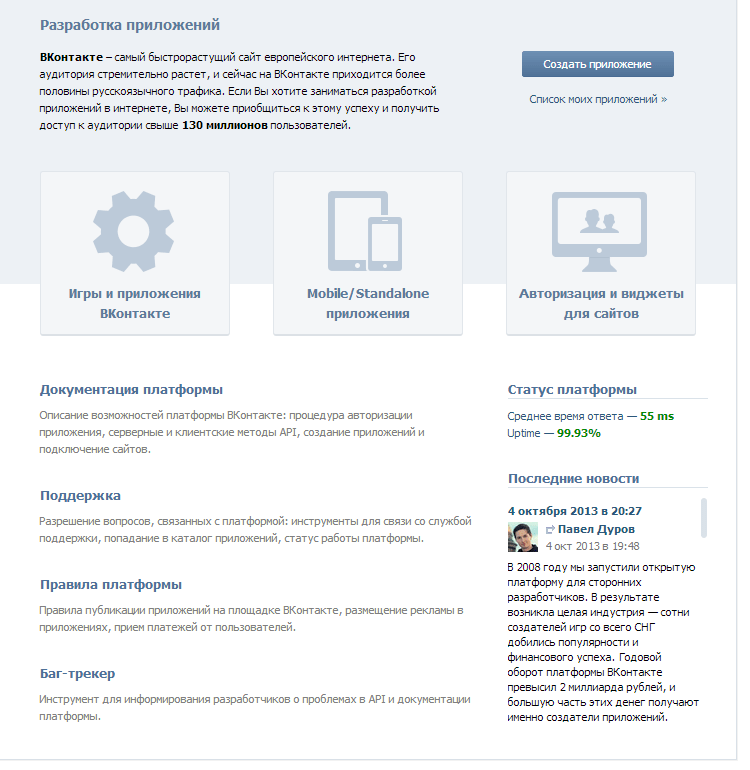 Д.И дополнительная настройка — те, у кого в ближайшее время день рождения (например, если вы хотите сделать им скидку на день рождения).
Д.И дополнительная настройка — те, у кого в ближайшее время день рождения (например, если вы хотите сделать им скидку на день рождения).
Обратите внимание, что при изменении каких-либо настроек с правой стороны вы увидите, что прогнозы охвата и бюджета также изменяются:
Далее вам необходимо настроить более подробный таргетинг с помощью раздела Интересы .
Помимо интересов и привычек здесь вы также можете указать, за какими сообществами должна следовать ваша аудитория.Итак, в основном, вы можете показывать рекламу тем пользователям, которые следовали за вашими конкурентами . Вы также можете исключить определенные сообщества: это означает, что если пользователь подписан на него, он не увидит вашу рекламу.
Еще один важный параметр — «Путешественники». Это полезно, если вы заинтересованы в потенциальных клиентах, которые часто путешествуют. В эту категорию попадают люди, которые посещают зарубежные страны во время деловых поездок, а также люди, выезжающие за границу с целью туризма.
Это полезно, если вы заинтересованы в потенциальных клиентах, которые часто путешествуют. В эту категорию попадают люди, которые посещают зарубежные страны во время деловых поездок, а также люди, выезжающие за границу с целью туризма.
В дополнительных параметрах можно указать устройств (например, модели iPhone), операционные системы или браузеры , а также выбрать аудиторию ретаргетинга , если она у вас есть:
Затем вы можете указать в таблице желаемые часы и дни недели, чтобы ваша реклама показывалась только в желаемое время.Обратите внимание, что в расписании используется стандартное московское время (UTC +3).
Наконец, внизу вам нужно определить способ оплаты — за клик, или за показ , и установить цену, которую вы готовы заплатить. Я рекомендую начать с платы за показ, чтобы лучше понять, как аудитория отреагирует на вашу рекламу, рассчитать окончательную цену за клик и узнать коэффициент конверсии. И часто это может быть более выгодно, чем если бы вы установили плату за клик в самом начале.
Я рекомендую начать с платы за показ, чтобы лучше понять, как аудитория отреагирует на вашу рекламу, рассчитать окончательную цену за клик и узнать коэффициент конверсии. И часто это может быть более выгодно, чем если бы вы установили плату за клик в самом начале.
Кроме того, CPM подойдет вам, если вы выходите на рынок с новым продуктом, хотите создать спрос или повысить узнаваемость своего бренда в Рунете.
Здесь вы также можете ограничить количество показов на пользователя до 100, если не хотите раздражать незаинтересованных пользователей своей рекламой. В конце введите название своей новой рекламной кампании и отправьте объявления на модерацию, нажав Create Ad .
Рекламные посты в ленте новостей
Продвижение постов в ВК — это инструмент, похожий на рекламу в Facebook, которую вы видите в своей ленте новостей.Они выглядят как обычные сообщения, но помечены как «Спонсированные». Ознакомьтесь с моей статьей, в которой описывается тематическое исследование сообщений, спонсируемых ВКонтакте.
Вот пример спонсируемого сообщения с коротким видео и кнопкой с призывом к действию:
Рекламные публикации имеют все настройки таргетинга, как и для предыдущего типа рекламы, включая географические и демографические критерии, интересы и т. Д. Вы можете указать, где будет показываться реклама — только в настольной версии ВКонтакте, только на мобильных устройствах (Android, iOS , Windows Phone и мобильная версия сайта m.vk.com) или и то, и другое.
Нюансы рекламных постов в ВК
- Видно как на мобильном, так и на настольном компьютере
- Несколько форматов: фотографии, видео, кнопки с призывом к действию, карусель, объявление в форме лида, объявление на веб-сайте
- Возможность прикрепления дополнительного контента: аудиофайлы, документы, обзор, карта, внешние ссылки в тексте
- Пользователь не может оставлять комментарии в промо-сообщении, но может поставить лайк и поделиться им на своей стене
- Каждый формат рекламы, кроме рекламы на веб-сайте, требует наличия сообщества (фан-страницы, группы или мероприятия) для начала кампании спонсируемых сообщений
- Реклама на веб-сайте позволяет вам направить пользователя прямо на ваш веб-сайт, поэтому вам не нужно сообщество
- Вы не можете продвигать сообщения из закрытых групп или событий
- Вы не можете продвигать репостированные сообщения (если вы поделились в своем сообществе записью другого)
- Чтобы начать продвижение сообщения, необходимо заполнить данные вашего сообщества.
 Здесь вы найдете пример сведений о сообществе и информацию, достаточную для прохождения модерации: https://vk.com/public120091278
Здесь вы найдете пример сведений о сообществе и информацию, достаточную для прохождения модерации: https://vk.com/public120091278 - Ограничения по количеству показов: 1, 2, 3, 5, 10, 15 или 20 просмотров на пользователя
- CPM и CPC
Как продвигать посты в ВК
Вот мой подробный гид по спонсируемым постам в ВК :
Видео про объявлений формы лидов в ВК:
Видео про объявлений на сайте без создания сообщества:
youtube.com/embed/5qoZEmdzfxo?» src=»data:image/gif;base64,R0lGODlhAQABAAAAACH5BAEKAAEALAAAAAABAAEAAAICTAEAOw==»/>
И еще про объявлений-каруселей :
Итак, чтобы создать кампанию спонсируемых сообщений, как и для целевой рекламы, перейдите в свой рекламный аккаунт: https: // vk.ru / ads? act = office и нажмите Создать объявление .
Здесь вы можете разместить любое объявление в ленте новостей и либо вставить URL-адрес существующего сообщения, либо создать новый, нажав Создать сообщение:
Попробуем создать новый пост и продвигать его. Щелкните Create post и выберите сообщество, в котором вы хотите его создать.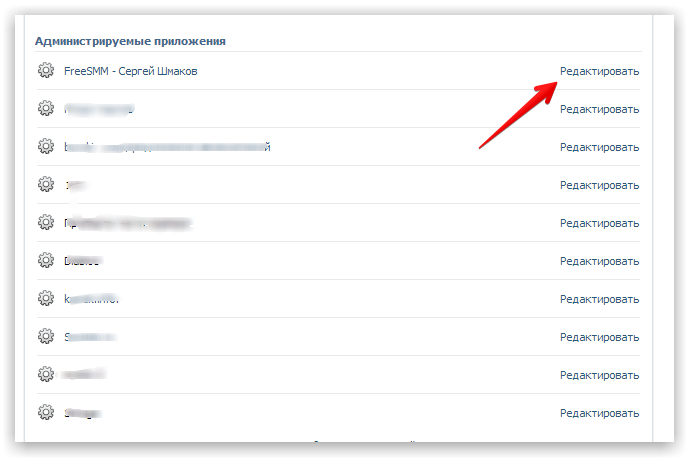
Теперь вам нужно создать свой пост, и для этого вы можете использовать дополнительные функции, которые вам нужны:
- добавить изображение
- видео
- музыка
- создать опрос
- добавьте товар, который вы предлагаете на своей общедоступной странице
Попробуйте написать интригующий и интересный текст.Используйте смайлики, если они вам подходят. Одним словом, создайте отличный экземпляр!
Когда вы закончите, нажмите Create , а на следующем шаге нажмите Proceed .
Далее вы увидите точно такие же настройки таргетинга , что и в предыдущей части этого руководства (географический, демографический таргетинг и т. Д.), За исключением двух вариантов внизу — Где показывать мои объявления и Просмотры для каждого пользователя.
Здесь вы можете выбрать, показывать ли ваши объявления только на мобильных устройствах, на компьютерах или на обеих платформах.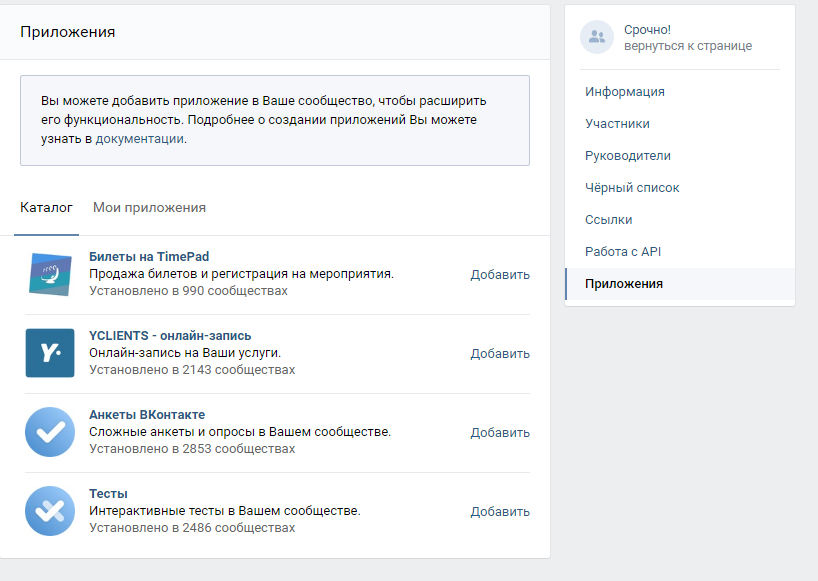 Затем вы можете выбрать, сколько раз пользователь увидит вашу рекламу макс. Я не рекомендую показывать вашу рекламу более 5 раз на одного пользователя.
Затем вы можете выбрать, сколько раз пользователь увидит вашу рекламу макс. Я не рекомендую показывать вашу рекламу более 5 раз на одного пользователя.
Когда вы закончите, введите название своей кампании и нажмите Создать объявление .
Сколько стоит реклама в ВК?
Оплачиваемые посты в группах и фан-страницах
В ВК существует огромное количество популярных сообществ на самые разные темы, за которыми следят миллионы пользователей. Одним из необычных инструментов ВКонтакте является возможность покупки постов в этих группах или публичных страниц.
Для этого есть два инструмента:
- официальный сервис внутри вашего рекламного аккаунта
- и внешний сервис Sociate.
 ru
ru
Перед тем, как создать свой первый платный пост, я рекомендую ознакомиться с правилами здесь, в которых описаны ограничения на рекламу определенных товаров и услуг, а также документы, которые вам необходимо предоставить, например, в случае рекламы медицинских или детских товаров. .
Типы платных постов
Вы можете выбрать один из двух типов платных постов:
- обычный пост , похоже, что он был опубликован владельцем сообщества
- и репост или общий пост исходного сообщения вашего сообщества
Вот как выглядит репост:
Как разместить платные посты на пабликах и в группах ВК
Если ваш товар или услуга соответствует требованиям ВКонтакте, упомянутым выше, давайте создадим ваш первый платный пост и разместим его в сообществе.
Перейдите в свой рекламный аккаунт и в левом меню выберите Платная торговая площадка или просто перейдите по этой ссылке.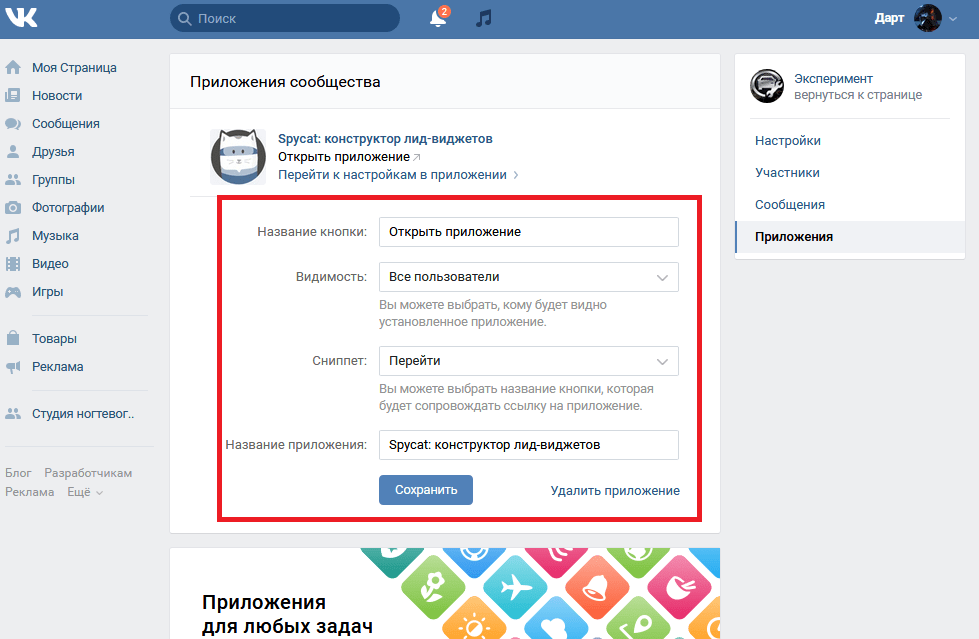
Чтобы создать свой первый платный пост, нажмите кнопку Новый рекламный пост в правом верхнем углу:
Здесь в этом окне следует выбрать тип публикации — обычная публикация (текст с вложениями) или репост.
Длина текстового ввода может быть очень большой — до 16 000 знаков. Однако, если вы хотите, чтобы ваш пост лучше воспринимался пользователями, я предлагаю вам создавать посты длиной 450 символов или меньше.Как и в промо-постах, описанных в предыдущей части руководства, вы можете добавлять изображения, видео, музыку, опрос, карту и другие документы.
Когда вы закончите создание своего сообщения, дайте ему заголовок (он будет виден только вам в вашем рекламном аккаунте) и выберите подходящую кампанию.
У вас есть первая запись. Теперь вы должны отправить его для проверки , щелкнув ссылку внутри вашей кампании (1) или щелкнув ее в разделе Все сообщения (2):
Пока ваша запись проверяется, давайте посмотрим на сообщества, которые предлагает ВКонтакте. Выберите Доступные сообщества в левом меню. Здесь вы можете применять различные фильтры, чтобы найти сообщества с вашей тематикой и целевой группой. Допустим, вы ищете сообщества с девушками, интересующимися красотой и модой:
Выберите Доступные сообщества в левом меню. Здесь вы можете применять различные фильтры, чтобы найти сообщества с вашей тематикой и целевой группой. Допустим, вы ищете сообщества с девушками, интересующимися красотой и модой:
Обратите внимание, что справа от имени каждого сообщества есть значок с небольшой диаграммой. Если вы нажмете на нее, вы увидите подробную статистику по охвату и вовлечению аудитории:
Когда ваш пост будет проверен, вы сможете отправить запрос в выбранное сообщество, нажав кнопку Отправить запрос .Здесь вы должны выбрать подходящую дату и время для публикации вашего сообщения и оставить комментарий для владельца сообщества, если хотите:
Если владелец сообщества примет ваше сообщение, оно будет опубликовано в выбранное вами время. Вы можете проверить статус вашего запроса на панели Requests здесь.
По правилам ваш пост должен быть размещен на минимум 24 часа . После этого владелец имеет право удалить его.
После этого владелец имеет право удалить его.
Как пополнить рекламный баланс ВКонтакте?
Если ваша компания находится за пределами России, есть три способа оплаты вашей рекламной кампании ВКонтакте:
- Оплата банковской картой или PayPal физическим лицом.Однако в этом случае вы не сможете получить счет.
- Сотрудничество с агентством или рекламной площадкой, заключившей договор с Вконтакте.
- Подпишите договор Вконтакте самостоятельно. В этом случае вы получите счет, но оплатить его можно будет только банковским переводом в рублях.
Посмотрите мое видео, чтобы узнать, как пополнить баланс VK:
Спасибо за прочтение! Есть вопросы? Пожалуйста, оставьте комментарий ниже.

Автоматизированная публикация на пабликах Вконтакте с использованием VK API и Python
Vk.com (ВКонтакте) — самая популярная социальная сеть в России и странах бывшего СССР с более чем 430 миллионами пользователей. Изначально это был клон Facebook. Но теперь, после 10 лет разработки, эти два сервиса сильно отличаются друг от друга.
Традиционные преимущества vk.com — огромное количество бесплатной музыки и видео. Сервис позволяет пользователям загружать и обмениваться файлами и долгое время был довольно терпимым к пиратству.В 2016 году Mail.Ru Group, материнская компания Вконтакте, решила все проблемы с крупными музыкальными лейблами и теперь тесно сотрудничает с правообладателями.
В отличие от Facebook, ВКонтакте имеет очень эффективные возможности для создания сообществ: публичные страницы (блоги) и группы (открытые и закрытые веб-форумы). В сообществах ВКонтакте вы можете легко делиться новостями, фото, аудио, видео, текстовыми файлами в разных форматах, создавать темы обсуждений и вики-страницы. Когда я учился в университете в 2003-2009 годах, для обмена информацией в учебной группе нам потребовалось создать собственный сайт и форум на базе phpBB.Сейчас практически все студенты просто используют для этого группы ВКонтакте. В отличие от Facebook, ВКонтакте показывает весь контент в группах как есть, без скрытия и фильтрации.
Когда я учился в университете в 2003-2009 годах, для обмена информацией в учебной группе нам потребовалось создать собственный сайт и форум на базе phpBB.Сейчас практически все студенты просто используют для этого группы ВКонтакте. В отличие от Facebook, ВКонтакте показывает весь контент в группах как есть, без скрытия и фильтрации.
Благодаря возможностям автоматизации досягаемости можно делать разные интересные вещи на базе ВКонтакте. Для начала я решил разместить все аннотации из своего https://avleonov.com блога на https://vk.com/avleonovcom странице Вконтакте. Я создал эту страницу в веб-интерфейсе и автоматически заполнил ее контентом, используя свои собственные скрипты Python.
Создание нового приложения
Я хочу работать с Вконтакте из моих скриптов Python.Итак, для этого мне нужно будет создать новое автономное приложение. Сделать это можно здесь: https://vk.com/editapp?act=create
Upd. Март 2018 Интеграция с Вконтакте внезапно оборвалась, потому что добавили обязательный параметр версии ко всем звонкам.
Получение sms кода для подтверждения. И вот у меня новое приложение:
Я изменил статус на «Приложение включено и доступно всем».
Получение информации о странице
А теперь попробуем что-нибудь сделать.Все доступные методы перечислены на https://vk.com/dev/methods
.Для большинства методов требуется аутентификация токена. Например, используя токен сообщества , вы можете выполнять некоторые операции на своей странице. Давай получим. Захожу на страницу https://vk.com/avleonovcom?act=tokens
Создать токен
Выберите необходимые права для нового токена доступа:
- Разрешить приложению управлять сообществом
- Разрешить доступ к сообщениям сообщества
- Разрешить доступ к фотографиям сообщества
- Разрешить доступ к документам сообщества
Получение sms кода для подтверждения.И теперь у меня есть токен:
А теперь давайте информацию о группе:
#! / Usr / bin / python
Импортировать
community_token = "3bXXXXXXXXXXXXXXXXXa3"
params = (
('group_id', 'avleonovcom'),
('access_token', community_token),
)
response = requests. get ('https://api.vk.com/method/groups.getById', params = params)
печать (response.text)
get ('https://api.vk.com/method/groups.getById', params = params)
печать (response.text) Ответ в Json:
{«response»: [{«gid»: 149273431, «name»: «Александр Леонов», «screen_name»: «avleonovcom», «is_closed»: 0, «type»: »page», «is_admin»: 1 , «Admin_level»: 3, «is_member»: 1, «photo»: »https: \ / \ / pp.userapi.com \ / c638021 \ / v638021099 \ / 5ebf2 \ /CMFlIiN7BRQ.jpg «,» photo_medium «:» https: \ / \ / pp.userapi.com \ / c638021 \ / v638021099 \ / 5ebf1 \ /ObJxr2spgT » , ”Photo_big”: ”https: \ / \ / pp.userapi.com \ / c638021 \ / v638021099 \ / 5ebf0 \ /KQfDrQHHc4o.jpg”}]}
Создание поста
Хорошо, теперь давайте посмотрим, как опубликовать что-нибудь на стене сообщества https://vk.com/dev/wall.post
Для этого мне нужно токена пользователя . Я попробую «Неявный поток» для токена доступа пользователя.
Я просто открываю этот URL в браузере:
https: // oauth.vk.com/authorize?client_id= 6096665 & display = page & redirect_uri = https: //oauth. vk.com/blank.html&scope= офлайн, фотографии, стена, группы & response_type = token & v = 5.65
vk.com/blank.html&scope= офлайн, фотографии, стена, группы & response_type = token & v = 5.65
И когда я нажму «Разрешить», я буду перенаправлен на:
https://oauth.vk.com/blank.html#access_token= bd9487fcd4bd6de7e43aqjfo2n3tjdfi3323b6327b1128987c834ab0b13d8a2fbe1fedc0119bcb498d2_fbe1fedc0119bcb472000 =
d2 =d2А теперь можете использовать этот токен.
Примечание! «-» в owner_id. Это важно!
user_token = "bdXXXXXXXXXXXXXXXXX49"
params = (
('owner_id', '-149273431'),
('from_group', '1'),
('сообщение', 'Привет, мир!'),
('токен_доступа', токен_пользователя),
)
response = requests.get ('https://api.vk.com/method/wall.post', params = params)
печать (response.text)
{«ответ»: {«post_id»: 3}}
Первое автоматически отправленное сообщение! Большой!
Хорошо, теперь давайте попробуем опубликовать URL с текстом и фотографией
params = (
('owner_id', '-149273431'),
('from_group', '1'),
('сообщение', 'Привет, мир2!'),
('сообщение', 'фото1468099_456239095, https: // avleonov. com '),
('токен_доступа', токен_пользователя),
)
response = requests.get ('https://api.vk.com/method/wall.post', params = params)
печать (response.text)
com '),
('токен_доступа', токен_пользователя),
)
response = requests.get ('https://api.vk.com/method/wall.post', params = params)
печать (response.text) {«ответ»: {«post_id»: 6}}
Здесь есть все необходимые элементы: многострочный, хэштеги, ссылки и картинки. Жалко, что я не могу указать изображение для любого URL-адреса, как я могу сделать это в графическом интерфейсе. 🙁
Как видите, я использовал картинку ID photo1468099_456239095 с моей личной страницы.Итак, давайте также посмотрим, как добавлять изображения на страницу сообщества.
Создание нового фотоальбома
В первую очередь мне нужен фотоальбом на моей страничке. Я могу создать его вручную или воспользоваться этим методом https://vk.com/dev/photos.createAlbum
params = (
('group_id', '149273431'),
('название', 'иллюстрации блога'),
('описание', 'изображения с avleonov.com'),
('upload_by_admins_only', '0'),
('комментарии_отключены', '0'),
('токен_доступа', токен_пользователя),
)
ответ = запросы. получить ('https://api.vk.com/method/photos.createAlbum', params = params)
печать (response.text)
получить ('https://api.vk.com/method/photos.createAlbum', params = params)
печать (response.text)
{«response»: {«aid»: 245830662 , «thumb_id»: 0, «owner_id»: — 149273431, «title»: «иллюстрации блога», «description»: «изображения с avleonov.com», » created »: 14969,« updated »: 14969,« privacy »: null,« comment_privacy »: null,« size »: 0,« can_upload »: 1}}
Хорошо, вот мой новый альбом:
https://vk.com/album-149273431_245830662
А теперь давайте добавим изображения в этот альбом.
Загрузка изображений
Прежде всего, мне нужно спросить Vk, какой сервер я могу использовать для загрузки изображений в конкретном сообществе и альбоме: https://vk.com/dev/photos.getUploadServer
params = (
('group_id', '149273431'),
('идентификатор_альбома', '245830662'),
('токен_доступа', токен_пользователя),
)
response = requests.get ('https://api.vk.com/method/photos.getUploadServer', params = params)
печать (response. text)
text)
{«response»: {«upload_url»: » https: \ / \ / pu.vk.com \ / c638625 \ /upload.php? act = do_add & mid = 1468099 & aid = 245830662 & gid = 149273431 & hash = 376ebed109e24233586f11bb245567af & rhash = d97ac3f9662006c9cdeaf1bc6 & middot; Получение URL из этого json: https://pu.vk.com/c638625/upload.php?act=do_add&mid=1468099&aid=245830662&gid=149273431&hash=376ebed109e24233586f11bb245567af&rhash=dee97ac3f966fi6loadc9c9 Теперь я могу загрузить файл изображения Петя.png на сервер, используя этот URL {«server»: 638625 , «photos_list»: « [{\» фото \ «: \» ae058e4488: z \ », \» sizes \ «: [[\” s \ », \” 638625099 \ ”, \” 46dfc \ ”, \” kq-CLsvmn1c \ ”, 75,47], [\” m \ ”, \” 638625099 \ ”, \” 46dfd \ ”, \” ARweXs4fNY4 \ ”, 130,81] , [\ «X \», \ «638625099 \», \ «46dfe \», \ «azuLkrnJlEM \», 604 377], [\ «y \», \ «638625099 \», \ «46dff \», \ » Hhh9ZDOIG7A \ ”, 807,504], [\” z \ ”, \” 638625099 \ ”, \” 46e00 \ ”, \” — oRXtMm8KoI \ ”, 820,512], [\” o \ ”, \” 638625099 \ ”, \ «46e01 \», \ «BIuUvHI-jO4 \», 130,87], [\ «p \», \ «638625099 \», \ «46e02 \», \ «rvBynPb3ySs \», 200,133], [\ ”q \ «, \» 638625099 \ «, \» 46e03 \ «, \» 7co0uaiSnW4 \ «, 320,213], [\» r \ «, \» 638625099 \ «, \» 46e04 \ «, \» J3K4uca6G1E \ «, 510,340 ]], «Ребенок»: «646c7ed0cdac2164775b2ad14cd2b45b», «отладка»: : 149273431} Получение необходимых параметров: И, наконец, сохраните загруженный файл в фотоальбом: https://vk.com/dev/photos.save {«ответ»: [{«pid»: 456239022, «id»: » photo1468099_456239022 «, «помощь»: 245830662, «owner_id»: — 149273431, «user_id»: 1468099, «src»: »https: \ / \ / pp.userapi.com \ / c638625 \ / v638625099 \ / 46efe \ /climLuu7McI.jpg «,» src_big «:» https: \ / \ / pp.userapi.com \ / c638625 \ / v638625099 \ / 46eff \ /9rAsDsEmiUg.jpg «,» src_small «:» https: \ / \ / pp. 77}]} Примечание! Сервер возвращает удостоверение личности с фотографией 1468099 _456239022. Это мой идентификатор пользователя. И идентификатор страницы — 149273431. Я не знаю, почему возвращается этот идентификатор. Итак, я редактирую id этой заменой: И это работает! Итак, теперь мы можем добавлять изображения в фотоальбом сообщества.Мы можем сделать пост из идентификатора изображения, текстового описания и веб-ссылки. Этого достаточно для успешной интеграции вашего сайта со страницей Вконтакте. 😉 Примечание! Есть лимит, на стене можно создавать не более 50 постов в день! Привет! Меня зовут Александр, я специалист по автоматизации информационной безопасности. Мы прекрасно понимаем вашу обеспокоенность, когда большинство из вас, ребята, ищут Как зарегистрироваться в VK, не сообщая свой личный номер телефона, Topamax topiramate с Facebook.com | Новый вход ВКонтакте | VK Sign Up — www.vk.com »Как зарегистрироваться в VK с помощью электронной почты, Как обойти проверку телефона в VK или когда-либо еще. Как зарегистрироваться в VK без подтверждения личного номера телефона, что очень хорошо в меру ваших знаний и ниже то, что вы хотели бы узнать об этом. Как зарегистрироваться в VK без подтверждения личного номера телефона, больше не будет вашей проблемой, потому что я покажу вам, как это сделать, в этом посте. VK не нужен ваш номер мобильного телефона для других целей, кроме как для подтверждения вашей учетной записи ВКонтакте, когда вы больше не можете использовать свою учетную запись, это может быть связано с тем, что пароль или имя пользователя у вас неправильно указаны. Социальная сеть ВКонтакте действительно такая же, в том смысле, что сайт ВКонтакте не дает вам возможности не вводить свой номер телефона, если вы этого не хотите; например, ввод личного номера телефона для проверки не является обязательным. Но на самых ранних этапах регистрации вы будете вынуждены войти и, конечно же, подтвердить введенный номер телефона. НО хорошая новость в том, что это выход. Тогда есть три метода, с помощью которых вы можете зарегистрироваться в VK без подтверждения личного номера телефона, но перед тем, как показать вам это руководство, ниже приведены некоторые удивительные функции, которые вы должны отметить. Как вы уже знаете, VK — это веб-сайт социальной сети, такой же, как FACEBOOK ACCOUNT, но vk для населения, большинство из которого сами русские и, конечно же, русскоговорящие люди в других странах Казахстана , Беларусь, Украина и… • ВКонтакте Войти через Facebook. • Как бесплатно скачать приложение VK для Android, iPhone и Wp — приложение для регистрации на vk.com • www.vk.com Регистрация без телефона Регистрация в Vk, вход в Vk.com, загрузка приложения VK Думаю, я много раз отвечал на эти вопросы, выше которых я четко указал, что существуют три метода, с помощью которых вы можете зарегистрироваться в VK без подтверждения личного номера телефона или обойти проверку номера телефона VK. Эти три способа перечислены ниже, но два из них — рекомендуемые, чтобы не вводить свой личный номер телефона на этом этапе по какой-либо причине. Конечно, между методами номер один и два, опять же, предлагается первый метод, потому что когда вы создаете виртуальный номер, если вы можете найти бесплатное приложение, это все равно не будет стоить вам, и, конечно, если ваша причина безопасность, отправка кода на виртуальный номер поможет вам предотвратить передачу вашей личной информации.Конечно, создание и поиск бесплатного виртуального номера — тоже проблема, которую вы можете предпочесть купить SIM-карту. Узнав, что Vk не будет запрашивать номер телефона для регистрации в VK, когда вы регистрируетесь через социальный значок Facebook, который попросит вас продолжить как. Думаю, это очень просто, так как вход в ВКонтакте кажется невозможным без ввода номера телефона Тем не менее, процесс регистрации и создания учетной записи в ВК прост, и вы можете просто действовать в соответствии с инструкциями, приведенными выше. Пожалуйста, не обращайте внимания на кого-либо или форму, которая просит вас оплатить ДЕНЬГИ или счет иным образом, чтобы зарегистрироваться в ВК без подтверждения личного номера телефона. Этот процесс, описанный выше, является бесплатным. Чтобы использовать VK SDK в первую очередь, вам необходимо создать новое автономное приложение VK здесь. Выберите заголовок и подтвердите действие по SMS, и вы будете перенаправлены на страницу настроек приложения.Для использования библиотеки вам понадобится ваш APP_ID. Заполните поле App Bundle for iOS. Для авторизации через приложение VK вам необходимо настроить url-схему для вашего приложения, которая выглядит как vk + APP_ID (например, vk1234567 ). Как реализовать здесь свою собственную схему URL. Также есть хороший учебник для Twitter iOS 9 меняет способ защиты приложений и способ использования незащищенных соединений.По сути, вам не нужно ничего менять в настройках безопасности транспорта. Но если вы планируете использовать VK API с областью действия Мы, , не рекомендуем использовать прицел Кроме того, для iOS 9 вам нужно добавить схемы приложений, которые ваше приложение будет использовать, и проверить Добавьте это в свой CocoaPods — это диспетчер зависимостей для Objective-C, который автоматизирует и упрощает процесс использования сторонних библиотек, таких как VK SDK, в ваших проектах.См. Руководство по началу работы для получения дополнительной информации. Затем импортируйте проект как модуль, если ваш подфайл содержит Или импортируйте основной заголовок проекта, если вы устанавливаете модули без Только iOS 8 и выше Добавьте это вам См. Инструкции по сборке для Carthage здесь Затем импортируйте основной заголовок. Если вы ориентируетесь на iOS 8 и выше, вы можете использовать цель платформы SDK.Добавьте VK объединяет миллионы людей посредством обмена сообщениями и новостями из любой точки земного шара. Это одна из самых быстрорастущих социальных сетей в Интернете.
который за последние пару лет расширился далеко за пределы России и стран СНГ. Каждая страница пользователя ВК содержит гигабайты конфиденциальной информации, имеющей большое значение.взлом vk — довольно сложная процедура и требует определенных технических навыков. Интернет предлагает множество вариантов, которые могут оставить вас без гроша, потому что требуется 100% предоплата. Непрерывное развитие Интернет-технологий, позволяющих отслеживать конфиденциальные данные, приводит к появлению новых инструментов и позволяет легко взламывать популярные онлайн-приложения.
HPS ™ — пример успешных проектов, построенных на основе поиска уязвимостей, оставленных самими пользователями ВКонтакте.Программа основана на наборе методов, позволяющих взломать скрипт аутентификации страницы. Данная процедура не требует оплаты до получения фактического результата. Сервис онлайн-взлома ВКонтакте предоставляет доступ к логину, паролю, личной информации, фотографиям, видео и т. Д. Этот алгоритм реализован путем совмещения принципов сериализации данных с их последующей расшифровкой. Реализованный циклический алгоритм не требует участия пользователя на любом этапе процесса.HPS ™ потребуется только конкретная целевая учетная запись, которая будет
процесс с помощью функции хакера ВКонтакте. У нас нет сотрудников, которые вручную обрабатывают все запросы на взлом паролей. Это основная причина, по которой сервис работает быстрее и выдает ошибки.
от индивидуального участия. У нас есть служба поддержки, работающая круглосуточно и без выходных. Основные принципы обслуживания HPS ™: Инструмент HPS ™ работает независимо и требует только регулярного контроля со стороны администраторов.Всем пользователям гарантируются быстрые и надежные результаты при полной анонимности.
Пожалуйста, помните следующее: Нужна дополнительная информация? Не стесняйтесь обращаться к нам — оставьте свой отзыв или задайте любые вопросы через
Служба поддержки клиентов Эй, братан! Если вас кто-то раздражает во Вконтакте или по какой-то другой причине вы перестаете общаться, вы можете легко заблокировать аккаунт — добавить человека в черный список, чтобы он или она не могли смотреть ваш профиль, фотографии, ленту, и писать вам сообщения! Итак, давайте посмотрим, как добавить в черный список Вконтакте ! Как я уже сказал, Братан, ты легко можешь заблокировать надоедливого человека, добавив в черный список ВКонтакте! Что ж, давайте поговорим о том, как добавить человека в черный список.Чтобы забанить определенного человека в ВКонтакте, достаточно выполнить несколько простых шагов: Авторизуйтесь на vk.com, нажмите стрелку возле имени и перейдите на вкладку «Настройки»; На следующей странице нужно выбрать вкладку «Черный список», выбрать человека из списка и нажать кнопку «Добавить в черный список». В следующем окне вам просто нужно выбрать нужного человека из списка ниже и нажать кнопку «Добавить в черный список»; Выбранный человек будет добавлен в черный список, после чего он не сможет смотреть ваш профиль и писать сообщения. Кстати, если вы не можете найти нужного человека в списке, просто посетите его / ее страницу, скопируйте URL-адрес и скопируйте его в правое поле! Если вы хотите разблокировать человека — удалить из черного списка ВКонтакте, вам достаточно открыть черный список и нажать на ссылку «разблокировать»! А как узнать, что вас кто-то добавил в черный список? Братан, ты должен знать, что если ты видишь это сообщение, посещая чью-то страницу, это определенно означает, что этот человек заблокировал тебя! Братан, прочти, как искать девушек в ВК, и что делать, если забыли пароль к аккаунту ВКонтакте! Есть еще один способ заблокировать кого-то в ВК: Вам просто нужно открыть его профиль, нажать кнопку с 3 точками и нажать «Заблокировать имя пользователя»; После этого выбранный человек будет добавлен в ваш черный список ВКонтакте! Но вы должны помнить, что таким способом вы можете заблокировать только тех пользователей, которые не являются вашими друзьями ВКонтакте! Итак, чтобы заблокировать друга, вы сначала должны удалить его или ее из друзей! импорт json
upload_server = json.loads (response.text) ['ответ'] ['upload_url']
печать (upload_server)
файлов = {'file1': open ('petya.png', 'rb')}
response = requests.post (upload_server, files = файлы)
печать (response.text)
img_hash = json.
 загружает (response.text) ['hash']
photos_list = json.loads (response.text) ['photos_list']
server = json.loads (response.text) ['сервер']
загружает (response.text) ['hash']
photos_list = json.loads (response.text) ['photos_list']
server = json.loads (response.text) ['сервер']
params = (
('group_id', '149273431'),
('идентификатор_альбома', '245830662'),
('хеш', img_hash),
('photos_list', photos_list),
('сервер', сервер),
('подпись', 'тестовое изображение'),
('токен_доступа', токен_пользователя),
)
ответ = запросы.получить ('https://api.vk.com/method/photos.save', params = params)
печать (response.text)
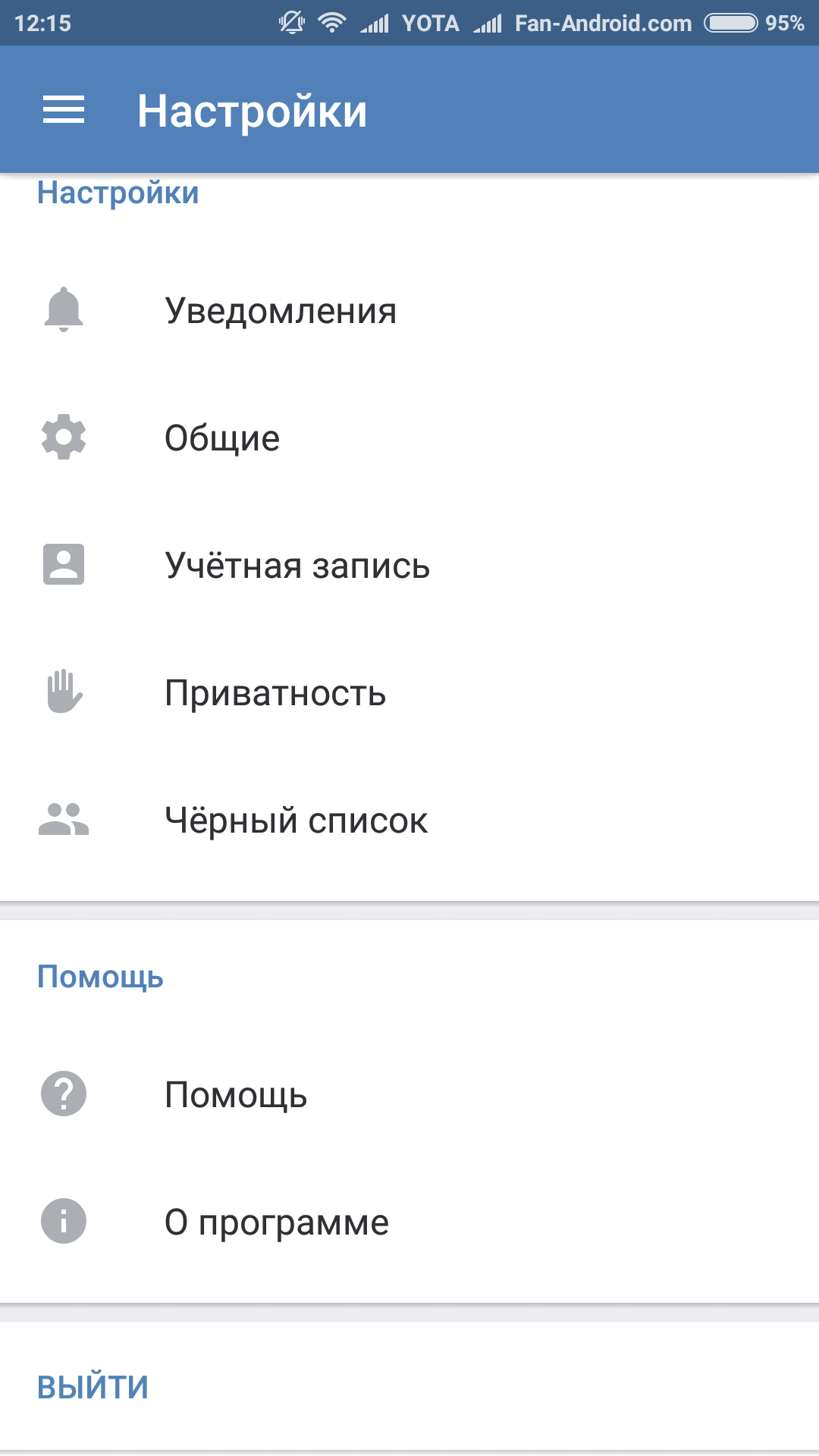 userapi.com \ / c638625 \ / v638625099 \ / 46efd \ /mmeTVQjTAcE.jpg «,» src_xbig «:» https: \ / \ / стр.userapi.com \ / c638625 \ / v638625099 \ / 46f00 \ /vm8tYL62cTA.jpg ”,” src_xxbig ”:” https: \ / \ / pp.userapi.com \ / c638625 \ / v638625099 \ / 46f01 \ /RybUx0jpg ”lBX , «Ширина»: 820, «высота»: 512, «текст»: «тестовое изображение», «создано»: 149
userapi.com \ / c638625 \ / v638625099 \ / 46efd \ /mmeTVQjTAcE.jpg «,» src_xbig «:» https: \ / \ / стр.userapi.com \ / c638625 \ / v638625099 \ / 46f00 \ /vm8tYL62cTA.jpg ”,” src_xxbig ”:” https: \ / \ / pp.userapi.com \ / c638625 \ / v638625099 \ / 46f01 \ /RybUx0jpg ”lBX , «Ширина»: 820, «высота»: 512, «текст»: «тестовое изображение», «создано»: 149 photo_id = re.sub ("фото1468099", "фото-149273431", photo_id)
 Вы можете узнать обо мне больше здесь. В настоящее время лучший способ подписаться на меня — мой канал в Telegram @avleonovcom. Я обновляю его гораздо чаще, чем этот сайт.Если вы еще не использовали Telegram, попробуйте. Здорово. Вы также можете обсудить мои сообщения или задать вопрос на @avleonovchat.
Вы можете узнать обо мне больше здесь. В настоящее время лучший способ подписаться на меня — мой канал в Telegram @avleonovcom. Я обновляю его гораздо чаще, чем этот сайт.Если вы еще не использовали Telegram, попробуйте. Здорово. Вы также можете обсудить мои сообщения или задать вопрос на @avleonovchat. Как зарегистрироваться в VK без подтверждения личного номера телефона
 Но перед этим я хочу, чтобы вы также поняли некоторые вещи, поскольку мы приступаем к подписке на ВК без номера телефона.
Но перед этим я хочу, чтобы вы также поняли некоторые вещи, поскольку мы приступаем к подписке на ВК без номера телефона.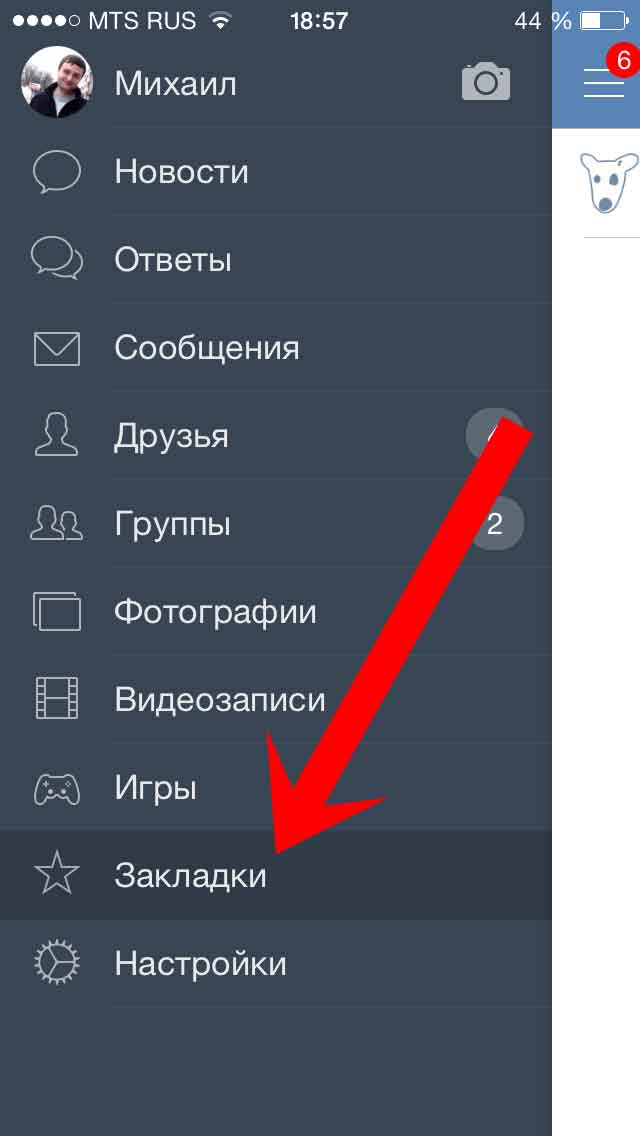
Особенности членства в VK Dating
 com | Новый вход ВКонтакте | VK Зарегистрироваться — www.vk.com
com | Новый вход ВКонтакте | VK Зарегистрироваться — www.vk.com Можно ли обойти проверку номера телефона, чтобы зарегистрироваться в ВК?

Как зарегистрироваться в VK без подтверждения личного номера телефона

VK-ios-sdk на CocoaPods.org
Библиотека для работы с VK API, авторизации через приложение VK, методами VK API. Поддерживается iOS начиная с 8.0
Подготовка к использованию VK SDK
Настройка схемы URL-адреса вашего приложения
Настройка приложения под iOS 9
nohttps , вам необходимо изменить настройки безопасности таким образом (в вашем файле Info.plist ):
и https . canOpenURL: . Info.plist :
Установка с CocoaPods
Подфайл
платформа: ios, '8.0'
target 'YourProjectName' сделать
под "ВК-ios-sdk"
конец
use_frameworks! Директива :
@import VK_ios_sdk;
use_frameworks! Директива :
#import Установка с Carthage
Cartfile :
github "VKCOM / vk-ios-sdk"> = 1.4
#import Установка с рамочным проектом
VK-ios-sdk.xcodeproj в качестве подпроекта к вашему проекту. Откройте свой проект в Xcode -> Взломать аккаунт ВКонтакте онлайн | Расшифруйте пароль прямо сейчас
Как добавить в черный список Вконтакте
Как добавить в черный список ВК | Забанить определенного человека
Шаг 1
Шаг 2
Шаг 3
Шаг 4
Как заблокировать человека в ВК


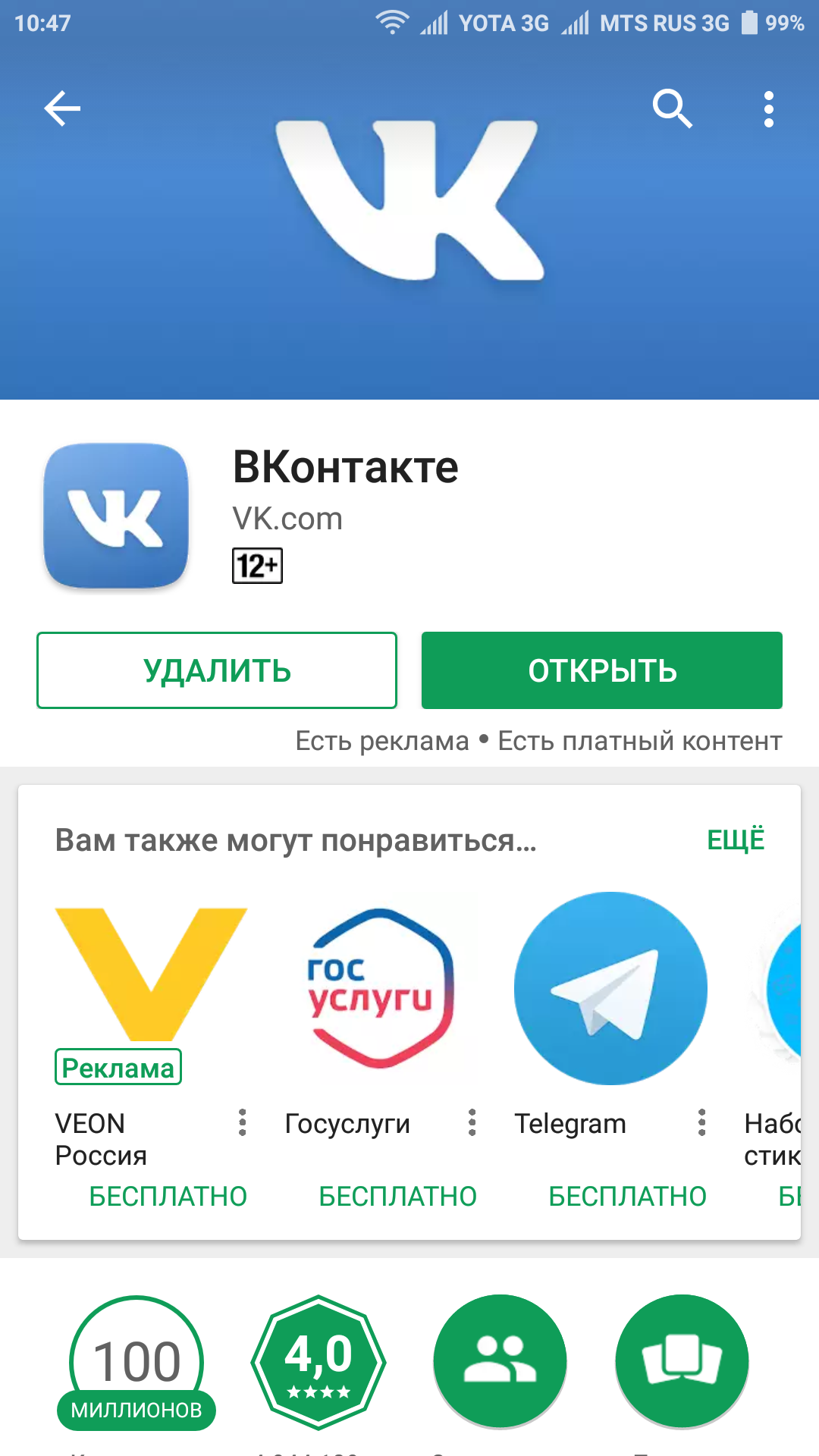
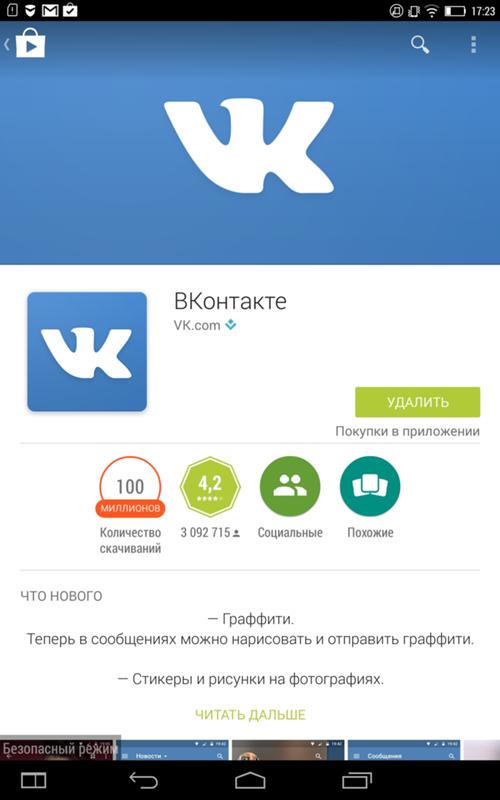
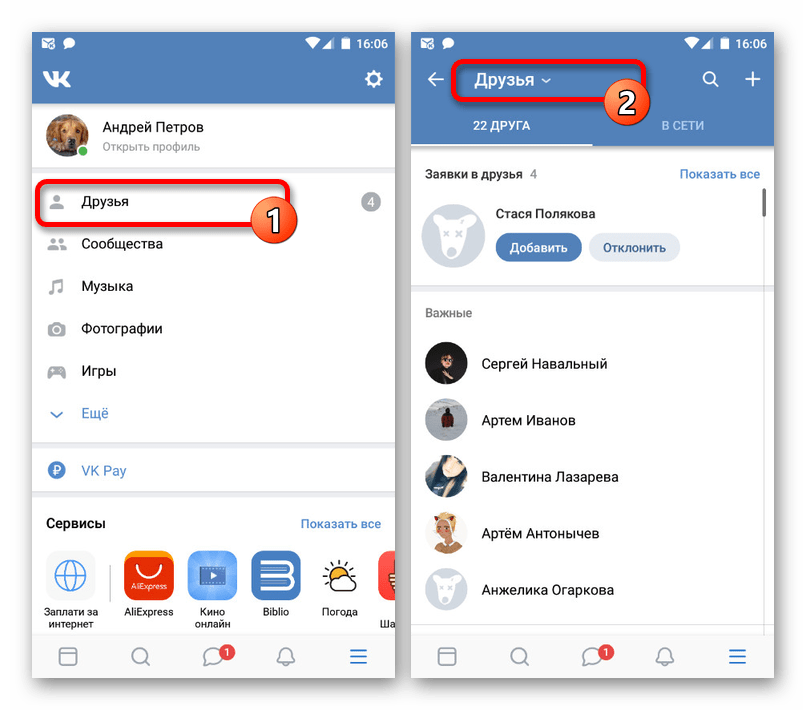
 com
com
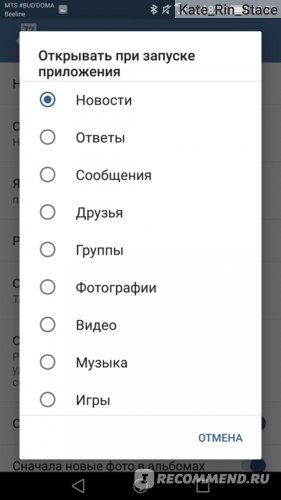 Здесь вы найдете пример сведений о сообществе и информацию, достаточную для прохождения модерации: https://vk.com/public120091278
Здесь вы найдете пример сведений о сообществе и информацию, достаточную для прохождения модерации: https://vk.com/public120091278 ru
ru get ('https://api.vk.com/method/groups.getById', params = params)
печать (response.text)
get ('https://api.vk.com/method/groups.getById', params = params)
печать (response.text)  com '),
('токен_доступа', токен_пользователя),
)
response = requests.get ('https://api.vk.com/method/wall.post', params = params)
печать (response.text)
com '),
('токен_доступа', токен_пользователя),
)
response = requests.get ('https://api.vk.com/method/wall.post', params = params)
печать (response.text)  получить ('https://api.vk.com/method/photos.createAlbum', params = params)
печать (response.text)
получить ('https://api.vk.com/method/photos.createAlbum', params = params)
печать (response.text)
 text)
text)